win7コンピュータをホームページとして設定する方法
php エディター Apple が Win7 コンピューターをホームページとして設定する方法を紹介します。ブラウザにホームページを設定すると、ブラウザを開くたびに、よく使用する Web ページにすばやくアクセスできるようになります。 Win7 コンピューターでは、ホームページとして設定するのは非常に簡単です。次の手順に従ってください: ブラウザを開き、右上隅のメニュー ボタンをクリックし、[オプション] または [設定] オプションを見つけます。設定ページに入った後、[全般] または [外観] で [ホームページ] 設定を見つけます。 」オプションを入力し、ホームページとして設定する URL を保存をクリックします。このようにして、ブラウザを開くたびに、設定したホームページに直接ジャンプします。
実はWin7に付属しているDreamScene(ドリームデスクトップ)という機能をオンにするだけなのですが、どうやってオンにするのでしょうか?
まず、DS を見てみましょう
多くの友人は、「これは明らかに XP アクティブ デスクトップよりもハイエンドです。ビデオ プレーヤーに似ていますか?」と尋ねるかもしれません。実際、友人もこのように理解できますが、それでもいくつかの違いがあります。 DS は、デスクトップ再生を実装する再生ソフトウェアと形式は似ていますが、本質的な違いがあります。 Dream Desktop はオペレーティング システムに深く組み込まれており、 「ネイティブ」デスクトップテーマと言われており、サードパーティソフトウェアをインストールする必要はありません。
それでは、他のビデオ デスクトップ ソフトウェアと比較して、どのような利点があるのでしょうか?
1. Dream Desktop はオペレーティング システムに深く組み込まれており、サードパーティ ソフトウェアのインストールを必要としない「ネイティブ」デスクトップ テーマと言えます。
2. バックグラウンド ビデオやアニメーションを再生する場合、CPU リソースをあまり占有せず、グラフィック カード ハードウェアによって高速化された DWM (デスクトップ Windows マネージャー) ソフトウェアを通じて処理されます。 CPU はビデオのデコードのみを担当し、システム全体のパフォーマンスが大幅に低下しないようにします。
ノートブック システムの場合、Windows DreamScene はバッテリーの状態をインテリジェントに検知することもできます。バッテリー残量が少なくなると、ビデオ再生を自動的に停止し、静止画に切り替えて消費電力を削減します。
もちろん、上記はすべて彼の長所です。 DSの開き方を紹介する前に、まずはDSに必要な環境を理解しましょう!
1. まず第一に、オペレーティング システムのバージョンはフラッグシップ バージョンである必要があります (誰でも読める場合は、1 分でシステムを再インストールする方法のチュートリアルも提供します)
2オリジナルのバージョンである必要があります。「バージョン ユーザー」これは多くの友人には理解できないかもしれません。実際、彼の言いたいことは、オペレーティング システムをアクティブ化する必要があるが、異常な方法でアクティブ化することはできないということを理解するのは難しくありません。 、ファイルの置き換えや違法な KMS サーバーのセットアップなど。では、何が通常のアクティベーションとみなされるのでしょうか?シリアル番号を渡します~~~ (アクティベーション ソフトウェアを使用したことがないのでわかりませんが、特定の馬アクティベーション ソフトウェアなどのトロイの木馬が存在する可能性があるため、アクティベーション フレーズは使用しないほうが良いです)
3. オンにする必要があります Windows Aero 機能を理解するのは難しくありません。デスクトップの美化に関連するすべてが彼女に関連していることが理解できます。もちろん、それはほとんどの場合に限ります~~~
さて、それでは興奮を始めましょう。DreamScene ドリーム デスクトップを体験する時間です~~
1。まず、DreamScene 公式 Web サイト (www.dreamsceneseven.com)
# を開きます。 ##おお! !これは純粋な英語です。
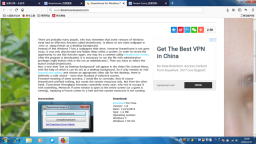 2. ダウンロード ボタンをクリックしてダウンロードします~~~
2. ダウンロード ボタンをクリックしてダウンロードします~~~
ダウンロードした DreamScene プログラム
 3. インストールを開始しましょう~
3. インストールを開始しましょう~
わかりました。表示されます。ここでは、フル インストール (フル インストール) カスタム インストール (カスタム インストール) を選択します。ここでは、カスタム インストール
 #4 を選択します。ホームページ開設を頼まれました(笑) !流氓我们把对勾配点掉哈哈哈哈哈
#4 を選択します。ホームページ開設を頼まれました(笑) !流氓我们把对勾配点掉哈哈哈哈哈
对勾配点掉哦
 5.点击下一步之后出现如下界面小伙伴们可以自己設定設置経路30 秒以内にシステムを再インストールできます。ここでは、C ドライブのシステム ディスクに直接インストールします。はははは。とても気まぐれです。
5.点击下一步之后出现如下界面小伙伴们可以自己設定設置経路30 秒以内にシステムを再インストールできます。ここでは、C ドライブのシステム ディスクに直接インストールします。はははは。とても気まぐれです。
皆さん、パスを変更する必要があります~
 6. [次へ] をクリックすると、彼は再び暴れ始めました。 !彼はそれをスタートアップ メニューに追加するかどうか尋ねましたが、もちろん追加しません~~ 設定は以下のとおりです、もちろんこれは私の提案です
6. [次へ] をクリックすると、彼は再び暴れ始めました。 !彼はそれをスタートアップ メニューに追加するかどうか尋ねましたが、もちろん追加しません~~ 設定は以下のとおりです、もちろんこれは私の提案です
7. [次へ] をクリックすると、彼は次へをクリックします。デスクトップにショートカットを作成するかどうかを尋ねられましたが、個人的には方法を決める必要はありません

デスクトップ ショートカットを設定します
 8。[次へ]をクリックします
8。[次へ]をクリックします
9. [インストール後] をクリックします。下の図はインストールを示しています。開始するかどうか尋ねられました。チェックを入れ (デフォルトは OK)、[完了] をクリックして
を開始します。
皆さん、下の写真は DreamScene のメイン プログラム インターフェイスです。
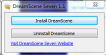
ここで [インストール] をクリックします。 !以下に示すインターフェイスが表示されたら、インストールが成功したことを意味します~~

わかりました。では、どのように設定すればよいでしょうか?実際、上の図を見るとそれがよくわかります。壁紙として設定したいビデオを右クリックし、[デスクトップの背景として設定] を選択するだけです。もちろん、Mpeg/などの形式の制限があります。 mpg Wav
では、その形式がサポートされていない場合、気に入ったビデオをデスクトップに設定することはできないのでしょうか?それで、私はあなたに何を必要としていますか? !友人たち、パニックにならないでください。私が彼をサポートするアイデアをあげます~~
最初の方法:
へへ、Windows に Windows Media を付属させる方法を知っているなら、 Player はさらに多くの形式をサポートします。わかりました、知らなくても問題ありません。教えてください
1. まず、WMP (Windows Media Player) がより多くの形式をサポートできるようにします。その方法は、もちろん、Vista Codec Package または win7codecs と同様のエンコードおよびデコード パッケージをインストールすることです。
この方法で、Windows Vista はより多くのビデオ再生形式をサポートします。ただし、これらの新しくサポートされたビデオ ファイルを右クリックすると、AVI およびその他のビデオをデスクトップとして使用できないことがわかります。心配しないで、ステップ 2 に進んでください。
2.2. Dream Desktop にはデスクトップとして使用できるサフィックス (mpg/mpeg) がいくつかしかありませんが、他の動画のサフィックス (拡張子) を変更するだけで大丈夫です。ビデオ ファイルのサフィックスを、Naruto 250.avi.mpg などの .mpg (サフィックスがファンタジーでサポートされている形式である限り) に追加または変更します (先頭の AVI は以前の形式を示します。削除できます)またはそのままにしておきます!)
3. 名前を変更したビデオ ファイルを右クリックしてみてください。とてもクールだと思いませんか~~~
2 番目の方法:
皆さんは自分でビデオを作成したことがありますか?そうです、ビデオ編集ソフトウェアを使用して、DreamScene でサポートされている形式に変更できます。例: Format Factory Beaver のオールインワン ビデオ コンバーター (個人的にはこれが好きです)。遅いです。ここに私がお勧めするものがあります。小さなソフトウェアは数秒で完了できます~~Baidu で簡単なビデオ変換を検索すると見つかります~
皆さん、私のチュートリアルに従って設定しましたか?上?しかし、ビデオに音が入っていないことに気づきましたか?パニックにならないでください。次はサウンドをオンにする方法をお教えします~~
1. まず、タスクバーのスピーカーを右クリックします。

2. クリックして音量を開きますsynthesizer

おお、音が出ない理由はもうわかりましたね?デフォルトでサウンドが無効になっているためです。Windows DreamScene 列で音量スライダーを希望のサウンド サイズにスライドさせるだけです。 ~~ 音量バーの下にある小さなスピーカーを直接クリックすることもできます。
しかし、別の問題があります。再起動後、彼がいなくなりました。これは一体何ですか?非常に怒っています。 ! !恐れることなく、Buye 氏に、起動用の 2 番目のスイッチを、見えなくなるほど早くセットアップしてもらいましょう。管理者として実行する DreamScene を使用する場合、インストーラーは DreamScene.dll を %WinDir%\System32 フォルダーに自動的にコピーします。 (お持ちでない場合は、管理者権限で実行してください)
2. DreamScene.dll.mui を %WinDir%\System32\en-US フォルダーにコピーし、必要なレジストリ キーを追加します。
3. 再起動
PS: %WinDir% の意味がわからないかもしれません:
"%" はシステム変数の表現方法です。システムでは、アップグレード パッチとウイルスは、システム フォルダにコンテンツを追加するときに、この方法でプログラムする必要があります。これにより、コンテンツを目的の場所に正確に追加できます。 「%windir%」は、Windows システム ファイルのインストール ディレクトリを指します。これは、C ドライブ システム ディスクとしても理解できます。
2 番目の方法:
1. デスクトップ - 個人用設定 - スクリーンセーバー
#2 を右クリックします。クリックして電源設定を変更します: 3. クリックしてプラン設定を変更します:
3. クリックしてプラン設定を変更します:
 4. クリックして詳細な電源設定を変更し、Windows DreamScene 設定 - 省電力モードを見つけます高パフォーマンス オプション (デフォルト) に設定します。
4. クリックして詳細な電源設定を変更し、Windows DreamScene 設定 - 省電力モードを見つけます高パフォーマンス オプション (デフォルト) に設定します。
 わかりました。設定を見てみましょう。この記事は自分の経験を共有するために書いたばかりなので、個人的に使用する方法はわかりません。私のランダムなビデオを設定するだけです。ダウンロードしたい場合は、(http://www.molizm.com/category_86.html) からダウンロードできます。 !
わかりました。設定を見てみましょう。この記事は自分の経験を共有するために書いたばかりなので、個人的に使用する方法はわかりません。私のランダムなビデオを設定するだけです。ダウンロードしたい場合は、(http://www.molizm.com/category_86.html) からダウンロードできます。 !
これは私のデスクトップ設定です。ビデオを投稿するのがめんどくさいので、写真を投稿します:

ビデオに音声が入っている場合は、ご判断ください。ははは。気に入ったら、フォローして「いいね」してください~~
以上がwin7コンピュータをホームページとして設定する方法の詳細内容です。詳細については、PHP 中国語 Web サイトの他の関連記事を参照してください。
 修正:Windowsアップデートが自動的にAMDを交換した可能性があります-MinitoolApr 18, 2025 am 12:51 AM
修正:Windowsアップデートが自動的にAMDを交換した可能性があります-MinitoolApr 18, 2025 am 12:51 AMPCがAMDチップセットで実行されている場合、「Windows UpdateがAMDを自動的に交換した」エラーメッセージを使用すると受信する場合があります。心配しないで! PHP.CNからのこの投稿は、あなたにいくつかのソリューションを提供します。
 Microsoft Sway vs PowerPoint-どちらを選ぶべきですか?Apr 18, 2025 am 12:50 AM
Microsoft Sway vs PowerPoint-どちらを選ぶべきですか?Apr 18, 2025 am 12:50 AMMicrosoft Swayとは何ですか?PowerPointとは何ですか?これら2つは、人々の働きや勉強を促進するための異なるプレゼンテーションツールです。したがって、それらの違いは何ですか、どのようにそれらを選択するか。 PHP.CNのWebサイトにあるこの投稿では、一部が提供されます
![[必見] Win 10オフラインインストーラー:インストール10 22H2オフライン](https://img.php.cn/upload/article/001/242/473/174490855357657.png?x-oss-process=image/resize,p_40) [必見] Win 10オフラインインストーラー:インストール10 22H2オフラインApr 18, 2025 am 12:49 AM
[必見] Win 10オフラインインストーラー:インストール10 22H2オフラインApr 18, 2025 am 12:49 AM最新のWindows 10をオフラインまたはインターネットなしでインストールするためのWindows 10オフラインインストーラーはありますか?もちろん、はい。 PHP.CNソフトウェアは、この投稿でWindows 10オフラインインストーラーを取得する方法を示しています。
 ガイド - 期限切れのWindows Server Auto -Shutdownを停止する方法は?Apr 18, 2025 am 12:48 AM
ガイド - 期限切れのWindows Server Auto -Shutdownを停止する方法は?Apr 18, 2025 am 12:48 AM一部のユーザーは、ライセンスの有効期限が切れた後、Windows Server Auto-Shutdownの問題を満たしていると報告しています。 PHP.CNからのこの投稿では、期限切れのWindows Server Auto-Shutdownを停止する方法を教えてくれます。今、あなたの読書を続けてください。
 ファイルはOneDriveで表示できません - それを解決する方法は?Apr 18, 2025 am 12:47 AM
ファイルはOneDriveで表示できません - それを解決する方法は?Apr 18, 2025 am 12:47 AM特定のフォルダーにアクセスするときに、「ファイルを表示できない」エラーに苦労していますか?一部のユーザーは、このトラブルについて不平を言っており、有用な対策を探しています。ファイルに関するこの記事は、php.cn wilからonedriveを表示することはできません
 Street Fighter 6システム要件 - 準備ができていますか? - ミニトールApr 18, 2025 am 12:46 AM
Street Fighter 6システム要件 - 準備ができていますか? - ミニトールApr 18, 2025 am 12:46 AMStreet Fighter 6はCapcomが発行する格闘ゲームで、多くのゲームファンを魅了したStreet Fighterフランチャイズに属しています。一部の人々は、このゲームをPCでプレイしたいと考えています。それを行うには、ストリートファイター6システムexcrememに会う必要があります
 ドライブ名ウィンドウ10/11の前にドライブレターを表示する方法-MinitoolApr 18, 2025 am 12:45 AM
ドライブ名ウィンドウ10/11の前にドライブレターを表示する方法-MinitoolApr 18, 2025 am 12:45 AMドライブ名(ボリュームラベル)は、Windowsでデフォルトでドライブ文字の前に表示されます。ドライブ名の前にドライブレターを表示する方法を知っていますか? PHP.CNからのこの投稿では、ファイルエクスプローラーで最初にドライブレターを表示する方法を説明します。
 Windows 10/11の言語バーで電源を切る正確な手順Apr 18, 2025 am 12:44 AM
Windows 10/11の言語バーで電源を切る正確な手順Apr 18, 2025 am 12:44 AM言語バーは、多言語のWindowsユーザーに役立ちます。単にクリックするだけで言語を変更できます。一部の人々は、タスクバーの言語バーでオフにしたいと思っています。あなたはそれをする方法を知っていますか?わからない場合は、このphp.cnの投稿を読んでpを見つけます


ホットAIツール

Undresser.AI Undress
リアルなヌード写真を作成する AI 搭載アプリ

AI Clothes Remover
写真から衣服を削除するオンライン AI ツール。

Undress AI Tool
脱衣画像を無料で

Clothoff.io
AI衣類リムーバー

AI Hentai Generator
AIヘンタイを無料で生成します。

人気の記事

ホットツール

PhpStorm Mac バージョン
最新(2018.2.1)のプロフェッショナル向けPHP統合開発ツール

SAP NetWeaver Server Adapter for Eclipse
Eclipse を SAP NetWeaver アプリケーション サーバーと統合します。

SublimeText3 英語版
推奨: Win バージョン、コードプロンプトをサポート!

AtomエディタMac版ダウンロード
最も人気のあるオープンソースエディター

Dreamweaver Mac版
ビジュアル Web 開発ツール






